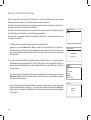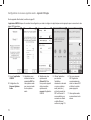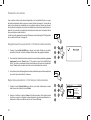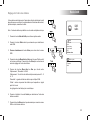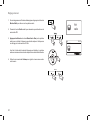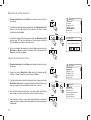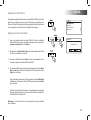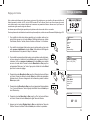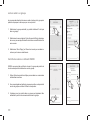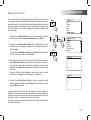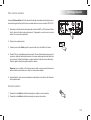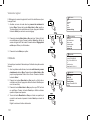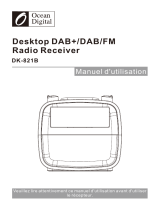Roberts Stream 65i Mode d'emploi
- Catégorie
- Radios
- Taper
- Mode d'emploi
Ce manuel convient également à

ROBERTS
6\VWqPHDXGLRPXOWLSLqFHVDQV¿ODYHFUDGLR,QWHUQHWOHFWHXUGHPXVLTXHHW6SRWLI\&RQQHFW
contrôle à distance depuis un dispositif iPhone ou Android en utilisant UNDOK
9HXLOOH]OLUHFHPDQXHODYDQWXWLOLVDWLRQ

&RQWHQXV
,QWURGuction ......................................................................................... 1-9
Avant de pouvoir utiliser ce produit ..................................................... 2
À propos de ce manuel d'utilisation ..................................................3-4
Contrôles et connexions ................................................................... 5-9
&RQ¿JXUDWLRQ .................................................................................. 10-21
Branchement et sélection de la langue ....................................... 10-11
Réglages horaires de la caméra........................................................ 12
Connexion à votre réseau informatique ....................................... 13-17
Téléchargez l'application UNDOK .................................................... 18
Installation du nouveau système audio - Dispositif Apple iOS........... 19
Installation du nouveau système audio - Dispositif Android .............. 20
Les options de contrôle à distance du réseau ................................. 21
0RGH5DGLR,QWHUQHW ....................................................................... 22-35
Radio Internet - les bases.................................................................. 22
Sélection d'une station de radio par emplacement et par genre ....23-25
Recherche d'une station de radio par nom ....................................... 26
Sélection d'une nouvelle station ou station populaire ....................... 27
Sélection d'un podcast ..................................................................... 28
Présélection des stations.............................................................. 29-30
0RGHVGDI¿FKDJH ............................................................................. 31
Personnalisation de votre système audio ..................................... 32-35
Mode DAB ....................................................................................... 36-43
Sélection d'une station de radio DAB ................................................ 37
0RGHVGDI¿FKDJH ............................................................................. 38
Trouver de nouvelles stations de radio DAB ..................................... 39
Réglage manuel ................................................................................ 40
Paramètres de contrôle de plage dynamique .................................... 41
Réglage de l'ordre des stations ......................................................... 42
Purger des stations............................................................................ 43
Mode FM .......................................................................................... 44-50
Réglage manuel ................................................................................ 45
0RGHVGDI¿FKDJH ............................................................................. 46
Réglage du balayage......................................................................... 47
Commutation Stéréo / Mono.............................................................. 48
Présélection des stations - DAB et FM ....................................... 49-50
0RGHOHFWHXUGHPXVLTXH ............................................................. 51-64
Utilisation avec Windows, Apple Mac, Linux .................................... 51
$FFpGHUjYRV¿FKLHUVDXGLRYLD83Q3VRXV:LQGRZVHW .....52-53
/RFDOLVHUHWOLUHOHV¿FKLHUVPXOWLPpGLDVHQXWLOLVDQW83Q3 .......... 54-57
0RGHVGDI¿FKDJH ............................................................................. 58
Listes de lecture ...........................................................................59-61
Élaguer les serveurs .......................................................................... 62
Fonctions Windows 'Play To' / 'Cast to Device'
(moteur de rendu UPnP) ..............................................................63-64
6SRWLI\&RQQHFW .............................................................................. 65-68
Spotify Connect - les bases ............................................................... 65
Mettre en place d'un compte Spotify ................................................ 65
Lecture de musique en utilisant Spotify Connect .............................. 66
Commandes de Spotify sur votre système audio .............................. 67
0RGHVGDI¿FKDJH6SRWLI\&RQQHFW ................................................. 68
Mode Bluetooth ............................................................................. 69-72
Mode Bluetooth ................................................................................. 69
Connexion des dispositifs Bluetooth.................................................. 69
/HFWXUHGHV¿FKLHUVDXGLRHQPRGH%OXHWRRWK .................................. 70
Connexion et reconnexion d'un dispositif Bluetooth .......................... 71
Information Bluetooth ........................................................................ 72
&'03:0$ .............................................................................. 73-81
Disques compactes ........................................................................... 73
Lecture d'un CD ............................................................................ 74-76
Programmation des pistes CD........................................................... 77
Mode CD / MP3 / WMA ................................................................ 78-81
/HFWXUHHWHQUHJLVWUHPHQW6'86% ............................................. 82-89
Utilisation des cartes SD et des clés USB ......................................... 82
Fichier et dossier SD / USB .......................................................... 83-84
Enregistrement sur SD / USB ....................................................... 85-87
6XSSUHVVLRQGHV¿FKLHUV .............................................................. 88-89

&RQWHQXV
+RUORJHVHWDODUPHV ....................................................................... 90-98
Mise à jour automatique de l'heure ................................................... 90
Réglage du format de l'heure ............................................................ 91
Réglage manuel de l'horloge .......................................................92-93
Réglage de l'alarme ...................................................................... 94-96
Minuterie du Snooze.......................................................................... 97
Annulation des alarmes ..................................................................... 97
Minuterie de veille.............................................................................. 98
/HPXOWLSLqFHHW81'2. ............................................................. 99-109
Le multipièce les bases ..................................................................... 99
&UpDWLRQHWPRGL¿FDWLRQGXQJURXSHPXOWLSLqFHDYHF81'2. ...... 100
Lecture audio à un groupe .............................................................. 101
Contrôle du volume en utilisant UNDOK ........................................ 101
$I¿FKDJHHWFRQWU{OHVGDQVXQHFRQ¿JXUDWLRQPXOWLSLqFH.............. 102
Voir les détails multipièce du système audio ................................... 103
Créer un nouveau groupe multipièce ............................................. 104
Ajouter des produits au groupe actuel ............................................ 105
Retirer des produits au groupe actuel ............................................ 106
Quitter un groupe .......................................................................... 107
Dissoudre un groupe .................................................................... 108
Alarmes et multisalle........................................................................ 108
Réglages UNDOK ........................................................................ 109
$I¿FKDJHHWDXGLR ..................................................................... 110-115
Fonction d'égaliseur .................................................................110-111
Réglage de la luminosité ..................................................................112
Connecteur des écouteurs et sortie ligne .........................................113
Fonction de veille..............................................................................113
Prise d’entrée auxiliaire / Fonction sourdine.....................................114
Connecteur de sortie optique S/PDIF ..............................................115
Enlèvement de l'antenne ..................................................................115
Utilisation d'une connexion Ethernet ...............................................115
,QIRUPDWLRQ .................................................................................. 116-128
Retour au réglage d'usine ................................................................116
Mises à jour du logiciel .....................................................................117
3UR¿OVUpVHDX..................................................................................118
Effacer les paramètres réseau .......................................................119
&RQ¿JXUDWLRQPDQXHOOHGXUpVHDX................................................... 120
$I¿FKDJHGHODYHUVLRQGHORJLFLHOHW)$4$XGLR ............................. 121
Dépannage ...............................................................................122-123
Codecs audio................................................................................... 124
3UpFDXWLRQVHWVSpFL¿FDWLRQV ................................................... 125-126
Notes ............................................................................................... 127
Information de licence de logiciel .................................................... 128
Garantie ........................................................................... Page arrière

&DUDFWpULVWLTXHV GH YRWUH V\VWqPH DXGLR
6WUHDPL
Le Roberts Stream 65i est une unité compacte qui offre les caractéristiques
suivantes :
Ɣ eFRXWH]GHVpPLVVLRQVORFDOHVUpJLRQDOHVQDWLRQDOHVHWLQWHUQDWLRQDOHV
sur FM, DAB et radio Internet et écoutez plus de 1000 stations radios du
pays et plus de 10.000 stations internationales sans utiliser votre PC.
Ɣ eFRXWH]GHVSRGFDVWVjSDUWLUGXQODUJHpYHQWDLOGHGLIIXVHXUV
Ɣ VWDWLRQV UDGLR SUpVpOHFWLRQQpHV UDGLRV ,QWHUQHW '$%HW
10 FM).
Ɣ 8WLOLVH] OH OHFWHXU GH PXVLTXH SRXU pFRXWHU YRWUH FROOHFWLRQ GH
musique à partir d'équipements sur votre réseau. La connexion
à des ordinateurs Apple et Linux est également possible.
Ɣ /HVIRUPDWV03:0$$$&)/$&$/$&$SSOH/RVVOHVVHW:$9
via DLNA sont pris en charge.
Ɣ /HFWXUHGH&'FOp86%HWFDUWH6'\FRPSULVOHV¿FKLHUV03HW
WMA).
Ɣ (QUHJLVWUHPHQWGH&'RXGpPLVVLRQVUDGLRVVXUODFOp86%HWOHV
cartes SD.
Ɣ /H6WUHDPLVHFRQQHFWHDXUpVHDXLQIRUPDWLTXHGHYRWUHPDLVRQ
YLD:L¿RXYLDFRQQH[LRQ(WKHUQHWFkEOpH/DFRQ¿JXUDWLRQSURWpJpH
WiFi (WPS) est prise en charge pour la mise en place simple avec
OHV URXWHXUV VDQV ¿O FRPSDWLEOHV /D :L¿ EDQGH GRXEOH DVVXUH OD
compatibilité avec de nombreux réseaux.
Ɣ &RPSDWLEOHDYHFOHVIRQFWLRQV:LQGRZV3OD\7R&DVWWR'HYLFH
(en tant que lecteur de médias numériques).
1RWH
/HVPLQL&'GHFPQHSHXYHQWSDVrWUHOXV/HV&'WUDQVSDUHQWV
RXSDUWLHOOHPHQWWUDQVSDUHQWVQHSHXYHQWSDVrWUHOXV/HV&'XOWUD
¿QV(FR&'QHSHXYHQWSDVrWUHOXV&HUWDLQV&'SURWpJpVFRQWUH
ODFRSLHULVTXHQWGHQHSDVSRXYRLUrWUHOXV
Ɣ &RPSDWLEOH DYHF 6SRWLI\ &RQQHFW SHUPHWWDQW j YRV VpOHFWLRQV
6SRWLI\ GrWUH OXHV SDU OH V\VWqPH DXGLR FRQWU{OpHV j GLVWDQFH
à partir de votre iPhone, iPad, appareil Android ou tout ordinateur de
bureau.
Ɣ 3UHQG HQ FKDUJH OHV FRPPDQGHV UpVHDX GH OL3KRQH GH $SSOH
l'iPad et Android via l'application UNDOK.
Ɣ 9RWUHV\VWqPH DXGLRSHXW rWUHFRQQHFWpYLD XQV\VWqPHPXOWLVDOOH
VDQV ¿O TXL SHUPHW GH MRXHU OD VRXUFH VpOHFWLRQQpH VXU XQ GHV
appareils connectés au réseau.
Ɣ /HVWUHDPLQJ%OXHWRRWKSRXUpFRXWHUYRWUHPXVLTXHRXOHVEDQGHV
son vidéo à partir de votre smart phone, tablette ou appareil similaire.
Ɣ 7RXWHVOHVSUpVpOHFWLRQVGHVVWDWLRQVUDGLROHVGpWDLOVGHFRQ¿JXUDWLRQ
du réseau et les paramètres de l'utilisateur sont conservés en cas de
coupure secteur.
Ɣ *UDQGDI¿FKDJHGKRUORJHDYHFOKHXUHHWODGDWHHQPRGHYHLOOH
Ɣ 'HX[PLQXWHXUVGDODUPHDYHFIRQFWLRQUpSpWLWLRQSRXUYRXVUpYHLOOHU
avec des sons provenant de la radio, d'un CD, d'une clé USB, d'une
carte SD ou d'une sonnerie d'alarme.
Ɣ 0LQXWHXUGHPLVHHQYHLOOHUpJODEOHSHXWrWUHUpJOpSRXUpWHLQGUHOH
système audio après un délais de 15 à 90 minutes.
Ɣ $I¿FKDJH JUDSKLTXH FRXOHXU IDFLOH j OLUH DYHF XQ UpWURpFODLUDJH
réglable.
Ɣ (QWUpH DX[LOLDLUH SRXU MRXHU GHV ¿FKLHUV SURYHQDQW GH OHFWHXUV GH
MP3, iPods et autres équipements audio.
Ɣ &RQQHFWHXUGHOLJQHGHVRUWLHSRXUFRQQHFWHUOHVLJQDODXGLRjXQ
DPSOL¿FDWHXU H[WHUQH j XQ HQUHJLVWUHXU RX j XQ pFRXWHXU SRXU
écoute privée.
Ɣ 8QERvWLHUIDLWPDLQRSWLPLVpVSRXUODFRXVWLTXHTXLLQFOXWGHVSRUWV
de basses et des entretoises internes pour une reproduction optimale
du son.
1

2
$YDQWGHSRXYRLUXWLOLVHUFHSURGXLW
Avant de pouvoir utiliser votre système audio, vous devez disposer des éléments suivants :
Ɣ 8QHFRQQH[LRQ,QWHUQHWKDXWGpELWQRQUHTXLVHSRXUOHVIRQFWLRQV'$%)0RXOHFWHXUGHPXVLTXH
Ɣ 8QURXWHXURXSRLQWGDFFqVVDQV¿OpTXLYDOHQWIRXUQLVVDQWXQVLJQDO:L)LRXXQHFRQQH[LRQ(WKHUQHWFRQQHFWp
à votre fournisseur de services Internet haut débit. Le modem à large bande, le routeur et le point d'accès
VDQV¿OVRQWVRXYHQWXQHXQLWpFRPELQpHXQLTXHIRXUQLHSDUYRWUHIRXUQLVVHXUGDFFqVj,QWHUQHWRXDFKHWpH
dans un magasin d'informatique.
Ɣ 8QVPDUWSKRQHRXXQHWDEOHWWHTXLXWLOLVHVRLWOHV\VWqPHGH[SORLWDWLRQ$QGURLGYHUVLRQRXXOWpULHXUH
ou Apple iOS (version 8 ou ultérieure).
Ɣ 6LYRWUHUpVHDXVDQV¿OQpFHVVLWHXQPRWGHSDVVHGHVpFXULWpSRXUSHUPHWWUHODFRQQH[LRQDORUVYRXVGHYH]
FRQQDvWUHODFOp:(3:3$RX:3$XWLOLVpHSRXUOHFKLIIUHPHQWGHVRUWHjSHUPHWWUHDXV\VWqPHDXGLRGH
FRPPXQLTXHUDYHFOHUpVHDXVLQRQYRWUHURXWHXUGRLWFRPSRUWHUXQHFRQ¿JXUDWLRQ:L)LSURWpJpH:36
Ɣ 6LYRXVFKRLVLVVH]GHFRQQHFWHUOHSURGXLWjYRWUHUpVHDXYLDXQHFRQQH[LRQ(WKHUQHW¿ODLUHDORUVXQFkEOH
Ethernet de longueur appropriée sera nécessaire. S'il est prévu d'écouter la radio FM intensivement, il serait
DYDQWDJHX[GXWLOLVHUXQFkEOH(WKHUQHWEOLQGpFDUFHODSRXUUDLWUpGXLUHOLQWHUIpUHQFHSRVVLEOHDYHFODUDGLR
Le système audio est compatible avec la norme de réseau 802.11b, g, n ou a et peut utiliser les bandes de
fréquences WiFi 2,4 GHz ou 5 GHz.
En cas de connexion en utilisant le WiFi, le système audio fonctionnera généralement dans un rayon de 10-20
PqWUHVGHYRWUHURXWHXURXSRLQWGDFFqVVDQV¿O/DSRUWpHUpHOOHDWWHLQWHGpSHQGUDGXW\SHGHEkWLPHQWGDXWUHV
UpVHDX[VDQV ¿Oj SUR[LPLWpHW OHVVRXUFHVGLQWHUIpUHQFHV SRVVLEOHV/HV IRQFWLRQUDGLR'$% HW)0 SHXYHQW
fonctionner n'importe où, tant que le système audio est en mesure de recevoir le signal de radiodiffusion.
IMPORTANT : Avant de continuer, assurez-vous que votre routeur (ou point d'accès) est mis sous tension et
IRQFWLRQQHDYHFYRWUHVHUYLFH,QWHUQHWjODUJHEDQGHXWLOLVH]YRWUHRUGLQDWHXUVPDUWSKRQHRXWDEOHWWHSRXUYpUL¿HU
Pour que cette partie du système fonctionne, vous devez vous référer aux instructions fournies avec ces éléments.
,QWURGXFWLRQ

3
¬SURSRVGHFHPDQXHOGLQVWUXFWLRQ
Ce manuel d'utilisation est divisé en deux sections pour chacun des modes
de fonctionnement de votre système audio Roberts Stream 65i. Chaque
VHFWLRQHVWFODLUHPHQWLGHQWL¿pHSDUOHWLWUHRPEUDJpGDQVOHFRLQHQKDXW
à droite de chaque paire de pages.
Avant d'utiliser les fonctions de radio Internet et du lecteur de musique,
vous devrez connecter votre système audio à votre réseau informatique
en utilisant soit la connexion WiFi ou Ethernet. Cette question est abordée
dans la section intitulée &RQ¿JXUDWLRQ. Cette section explique également
FRPPHQWFRQ¿JXUHUORSWLRQGHODQJXHGXPHQX
La section 5DGLR,QWHUQHW explique comment rechercher des stations de
UDGLRjpFRXWHU&HOOHVFLSHXYHQWrWUHGHVVWDWLRQVGHUDGLRTXHYRXV
connaissez déjà et écoutez de façon habituelle, ou de nouvelles stations
que vous pouvez rechercher. Vous pouvez installer des stations que vous
aimez comme favoris pour qu'elles soient plus facilement disponibles.
Ces deux sections pour DAB et Radio FM décrivent comment utiliser le
système audio pour écouter des émissions conventionnelles.
La section pour le /HFWHXUGHPXVLTXH décrit comment vous pouvez lire
GHV¿FKLHUVPXVLFDX[TXHYRXVDYH]VWRFNpVVXUXQRUGLQDWHXUFRQQHFWp
à votre réseau. Utilisation des médias partagés (en utilisant UPnP).
La section 6SRWLI\&RQQHFW explique comment utiliser le système audio
avec Spotify, le service de diffusion de musique en streaming basé sur
Internet.
La section Bluetooth décrit comment utiliser votre Stream 65i pour écouter
GHV¿FKLHUVDXGLRRXGHVEDQGHVVRQGHYLGpRVGLUHFWHPHQWjSDUWLUGH
votre smart phone, tablette ou dispositifs similaires.
&RQ¿JXUDWLRQ
Radio DAB
SDJH
SDJH
SDJH
Radio FM
SDJH
/HFWHXUGHPXVLTXH
SDJH
6SRWLI\&RQQHFW
SDJH
Bluetooth
SDJH
5DGLR,QWHUQHW

4
&'03:0$
6'86%
+RUORJHHWDODUPHV
0XOWLSLqFH81'2.
SDJH
SDJH
SDJH
SDJH
,QIRUPDWLRQ
SDJH
,QWURGXFWLRQ
¬SURSRVGXFRQWHQXGHFHPDQXHOGXWLOLVDWLRQ
La section /HFWHXU&'03:0$GpFULWFRPPHQWMRXHUGHV¿FKLHUV
DXGLRQXPpULTXHVSURYHQDQWGH&'RXGH¿FKLHUV03:0$TXLRQWpWp
enregistrée au préalable sur CD-R ou sur CD-RW.
La section média 6'86% décrit comment jouer et enregistrer de la
musique en utilisant une carte SD ou des clés USB.
La section intitulée +RUORJHVand$ODUPHV décrit les différentes façon de
régler l'horloge du système audio, elle explique aussi comment utiliser les
alarmes, la répétition d'alarme et le minuteur de veille.
La section Multisalle et 81'2. expliquent comment connecter votre
V\VWqPHDXGLRGDQVXQV\VWqPHDXGLRVDQV¿O
Les sections $I¿FKDJHet AudioPRQWUHQWFRPPHQWUpJOHUODI¿FKDJH
utiliser l'égalisateur et connecter votre système audio à d'autres
équipements audio.
La section d',QIRUPDWLRQ comprend le dépannage, les informations sur
OHVVSpFL¿FDWLRQVHWODJDUDQWLH
$I¿FKDJHHWDXGLR
SDJH

Sleep
5
&RPPDQGHVHWFRQQH[LRQV
9XHDYDQW
1. 2 Haut-parleurs
2. Bouton du Menu Haut/ Suivant
3. Bouton réglage Bas/Antérieur
%RXWRQ6pOHFWLRQ3UpVpOHFWLRQ$UUrW
5. Bouton Pause
6. Bouton Volume Haut
7. Bouton Volume Bas
8. Capteur de Commande à distance
9. Bouton Enregistrement
10. Bouton Alarme
11. Bouton Radio
12. Bouton Marche / Veille / Sommeil
13. Rainure de CD
3DQQHDXGDI¿FKDJH
15. Bouton Éjection CD
16. Bouton Média
17. Bouton Menu / Info
18. Bouton Retour / Bouton
d'appairage Bluetooth
234567 11
8
9
10
11
12
13
14
15
16
17
18

6
&RPPDQGHVHWFRQQH[LRQVVXLWH
9XHDUULqUH
19. Antenne télescopique pour DAB et FM
&RQQHFWHXUGXFkEOHGDQWHQQHjODUULqUH
20. Antenne Wi-Fi
21. Prise d’alimentation du secteur
22. Prise Ethernet (RJ45)
3ULVHGHVRUWLHRSWLTXHQXPpULTXH7RVOLQN
24. Prise d’entrée auxiliaire
25. Fente pour carte SD
26. Prise de sortie de ligne
27. Prise Casque
28. Prise de lecture USB
,QWURGXFW6HOHFWLRQ
22
19 20
21232426 252728

7
&RPPDQGHVHWFRQQH[LRQVVXLWH
&DSWHXUGH&RPPDQGHjGLVWDQFH
1. Bouton Marche / Veille
2. Boutons de clavier 1-10/0
3. Bouton Menu Haut/ Dossier Haut
4. Bouton Menu Gauche /Précédent
5. Bouton Menu Bas/ Dossier Bas
6. Bouton Retour / Bouton d'appairage Bluetooth
7. Bouton Info/Menu
8. Bouton EQ
9. Bouton Radio
10. Bouton Alarme
11. Bouton Auto réglage/ Piste du programme
12. Bouton Répéter
13. Bouton Enregistrer
14. Aléatoire
15. Sommeil / Bouton Réglage horloge
16. Bouton Média
17. Bouton Sourdine
18. Bouton baisser le volume
19. Bouton augmenter le volume
20. Bouton du menu Droite / Suivant
%RXWRQ6pOHFWLRQ$UUrW
22. Bouton Pause
23. Bouton Éjection CD
24. Capteur infra rouge
1
14
19
20
21
22
6
5
3
2
15
18
4
23
9
11
16
8
7
10
12
13
17
24

,QWURGXFWLRQ
8
16
&KDQJHUODEDWWHULHGHODWpOpFRPPDQGH
1. Retirer le couvert de la batterie à l'arrière de votre télécommande en
SRXVVDQWOHFRXYHUWGDQVODGLUHFWLRQLQGLTXpHSDUODÀqFKHGDQVOH
diagramme, puis levez le couvert.
,QVpUH]SLOHV$$$GDQVOHFRPSDUWLPHQW9pUL¿H]TXHOHVS{OHVHW
(-) des piles sont positionnées comme indiqué dans le compartiment.
3. Replacez le couvercle des piles
4. Si vous n'allez pas utiliser la télécommande pendant une certaine
période de temps il est recommandé de retirer les piles de la
télécommande.
IMPORTANT : Les batteries ne doivent pas être exposées à des sources de
chaleur excessives comme le soleil, le feu ou d’autres sources de chaleur.
Après utilisation, les batteries jetables doivent être, dans la mesure du
possible, éliminées dans un centre de recyclage approprié. Les piles ne
doivent en aucun cas être incinérées.
Ne pas laisser les batteries à portée des enfants. Il existe un risque
d'avalement.
1
)RQFWLRQVGHODWpOpFRPPDQGH
/D SOXSDUW GHV IRQFWLRQV GX V\VWqPH DXGLR 6WUHDP L SHXYHQW rWUH
contrôlées depuis le produit ou depuis la télécommande. Toutefois,
il existe quelques fonctions qui sont plus facilement accessibles depuis
la télécommande. Il s'agit de :
Présélection stations Radio DAB / réglage automatique FM
Accès aux pistes CD par numéro Fonction Aléatoire
Sourdine Audio Fonction Répétition
Programmation des pistes CD,
SD, USB

9
Contrôles de navigation
Les pages décrivent les éléments de base de commande du système audio Stream
65i. Les instructions pour chaque mode de fonctionnement sont données dans les
sections suivantes de ce manuel.
1. L'appui sur le bouton Marche/Veille fait sortir votre système audio du mode veille.
L'appui sur le bouton Marche/Veille pendant que le système audio est en cours
GXWLOLVDWLRQOHPHWHQPRGHYHLOOHDYHFODI¿FKDJHGHOKHXUH
2. L'appui sur le bouton Radio vous donne accès à chacun des modes de
fonctionnement, successivement : Radio Internet, Spotify, radio DAB, radio FM
et entrée auxiliaire.
3. L'appui sur le bouton Media vous donne accès à chacun des modes de
IRQFWLRQQHPHQWVXFFHVVLYHPHQW/HFWXUHGH&'FOp86%HWFDUWH6'%OXHWRRWK
et Lecteur de musique.
$SSX\H]HWUHOkFKH]OHERXWRQMenu/Info pour accéder au menu du système. Le
ERXWRQ,QIRSHUPHWDXVVLODI¿FKDJHGLQIRUPDWLRQVUHODWLYHVjODVWDWLRQGHUDGLR
RXGX¿FKLHUGHPXVLTXHHQFRXUVGHOHFWXUH
5. De nombreuses opérations obligent l'utilisateur à effectuer une sélection à partir
du menu. Sélectionnez la première piste en utilisant la touche Menu Haut ou Bas
$SSX\H]HWUHOkFKH]ODWRXFKHSelect pour sélectionner l'élément. S'il y a plus de
VL[pOpPHQWVGDQVXQPHQXODI¿FKDJHYDDXWRPDWLTXHPHQWGp¿OHUYHUVOHKDXW
RXYHUVOHEDVD¿QTXHOHVpOpPHQWVVXSSOpPHQWDLUHVGHYLHQQHQWYLVLEOHV8QH
EDUUHFRXOLVVDQWHVXUODGURLWHPRQWUHUDODSDUWLHDFWXHOOHGXPHQXTXLHVWDI¿FKp
S'il y a beaucoup d'éléments dans un menu, alors le menu du système audio
rebouclera dans les deux sens. Cela peut rendre plus facile l'accès aux éléments
jOD¿QGXQORQJPHQXFRPPHXQHOLVWHGHSD\VRXGHVVWDWLRQVUDGLR,QWHUQHW
6. Si une erreur est commise lors de la navigation dans les menus, il est généralement
possible de revenir à un menu de niveau supérieur en appuyant sur la touche
Back.
1
2
3
4
55
5
6
Internet radio
Spotify
Music player
DAB
FM
CD
Main menu

&RQ¿JXUDWLRQ
10
5,6
6
6
&RQ¿JXUDWLRQ
%UDQFKHPHQWHWSelectGHODODQJXH
9RWUHV\VWqPHDXGLRSHXWrWUHFRQ¿JXUpHQXWLOLVDQWODI¿FKDJHHWOHVERXWRQVGX
système audio ou l'appli UNDOK.
1. Placez le système audio sur une surface plane et branchez le câble du secteur
jOHQWUpHGDOLPHQWDWLRQVLWXpHjODUULqUHGHYRWUHV\VWqPHDXGLRHWYpUL¿H]TXH
OD¿FKHVRLWELHQLQVpUpHGDQVODSULVH
6LYRXVVRXKDLWH]EUDQFKHUXQHFRQQH[LRQUpVHDXFkEOpHEUDQFKH]OHFkEOH
Ethernet dans la prise RJ-45à l'arrière du système audio.
3. Branchez l'autre extrémité du cordon de l'adaptateur dans la prise murale et
mettez la prise murale sur Marche.
IMPORTANT : L'adaptateur du secteur est utilisé pour brancher le système audio
sur l'alimentation du secteur. La prise murale utilisée pour le système audio doit
demeurer accessible au cours de l'utilisation. Pour déconnecter le système audio
du secteur, le câble d'alimentation doit être complétement débranché de la prise
murale.
8QHIRLVTXHODSSDUHLOHVWEUDQFKpODI¿FKDJHVDOOXPHHWDQQRQFH'ROBERTS'
et 'Stream 65i'. Si c'est la première fois que vous utilisez le système audio (ou
DSUqVXQHUHPLVHjOpWDWLQLWLDOODI¿FKDJHLQGLTXHSetup wizard' et 'YES' est
surligné à l'écran.
1RWH6LYRXVVRXKDLWH]XWLOLVHU81'2.SRXUFRQ¿JXUHUYRWUHV\VWqPHDXGLR
FRQVXOWH]ODSDJH
3DUGpIDXWYRWUHV\VWqPHDXGLRDI¿FKHOHVPHQXVHWOHVPHVVDJHVHQDQJODLV
Si l'anglais est votre langue préférée, appuyez sur le bouton Select pour
sélectionner 'YES' et commence à sélectionner votre système audio.
Si vous sélectionnez 'YES' veuillez passer à l'étape 1 page 12.
6. Si votre langue préférée n'est pas l'anglais appuyez sur les touches Menu Haut
ou Bas jusqu'à surligner option 'No'. Pressez la touche Select pour entrer la
sélection.
Continuez sur la page suivante.
Setup wizard
Start now?
Setup wizard
Start now?

11
7-12 7-12
7-12
%UDQFKHPHQWHWSelectGHODODQJXHVXLWH
9RWUHV\VWqPHDXGLRYRXVGHPDQGHUDVLODVVLVWDQWGLQVWDOODWLRQGRLWrWUH
exécuté au prochain démarrage. Bien que l'option 'YES' soit mise en
surbrillance si vous souhaitez changer la langue vous aurez besoin de
sélectionner l'option 'No'.
Appuyez sur les touches Menu Haut ou Bas pour surligner l'option 'No'.
Appuyez sur la touche Select.
9RWUHV\VWqPHDXGLRDI¿FKHDORUVOHPHQXSULQFLSDO$SSX\H]VXUOHVWRXFKHV
Menu Haut ou Bas jusqu'à ce que 'System settings’ soit surligné à l'écran.
Pressez la touche Select pour entrer dans le menu de réglage système.
9. Appuyez sur les touches Menu Haut ou Bas jusqu'à ce que 'Language’ soit
surligné à l'écran. Pressez la touche Select pour entrer le menu langues.
10. Appuyez sur les touches Menu Haut ou Bas jusqu'à ce que la langue souhaitée
soit surligné à l'écran.
Pressez la touche Select pour choisir la langue.
/DI¿FKDJHFKDQJHUDDORUVSRXUDI¿FKHUOHPHQXGHVUpJODJHVV\VWqPHGDQV
la langue choisie.
11. Appuyez sur les touches Menu Haut ou Bas jusqu'à ce que l'option 'Assistant
Installation' soit surligné à l'écran, puis appuyez sur la touche Select.
Si vous changez la langue vous ne verrez pas 'Setup wizard' en anglais.
Vous verrez un menu équivalent dans votre langue - par exemple, 'Assistant
réglages' en français ou 'Inställningsguide' en suédois.
12. Appuyez sur les touches Menu Haut ou Bas jusqu'à ce que l'option 'OUI' soit
surligné à l'écran, puis appuyez sur le bouton Select.
&HFLODQFHODSURFpGXUHGHFRQ¿JXUDWLRQGXV\VWqPHDXGLRFRPPHVLODYDLW
été mis en marche pour la première fois, mais la procédure va s'effectuer
dans la langue sélectionnée dans l'étape 10 ci-dessus.
&RQWLQXH]ODFRQ¿JXUDWLRQGHYRWUHV\VWqPHjODSDJHVXLYDQWH
SD
Bluetooth
Aux in
Sleep
Alarms
System settings
Main menu
Backlight
Equaliser
Network
Time/Date
Inactive Standby
Language
System settings
Language
Rec. default dest.
Factory reset
Software update
Setup wizard
System info
System settings
Setup wizard
Start now?
Setup wizard
Run wizard again
at next start up?
English
Danish
Dutch
French
German
Italian
Language
*

&RQ¿JXUDWLRQ
12
1-5
1-5
1-5
+RUORJHHWUpJODJHGHOKHXUH
Les instructions assument que vous venez de brancher votre système audio
SRXUODSUHPLqUHIRLVYRLUSDJHRXTXHYRXVYHQH]GHVSpFL¿HUORSWLRQGH
langue pour les menus (voir page 11).
1. Appuyez sur les touches Menu Haut ou Bas pour surligner le format d'horloge
souhaité (12 à 24 heures) puis appuyez sur la touche Sélection à l'écran,
puis appuyez sur le bouton Select pour saisir votre sélection.
2QFRQ¿JXUHHQVXLWHODIDoRQGRQWOKRUORJHGXV\VWqPHDXGLRHVWPLVHjMRXU
8QPHQXYRXVSHUPHWWDQWGHVSpFL¿HUORSWLRQGHPLVHjMRXUDXWRPDWLTXH
GHOKRUORJHVHUDDI¿FKpH/RSWLRQ0LVHjMRXUUpVHDXHVWORSWLRQODSOXV
utilisée.
3. Appuyez sur les touches Menu Haut ou Bas pour choisir une option de
mise à jour automatique. Celle-ci peut se mettre à jour à partir de la radio
DAB ou FM, à partir du réseau, ou ne pas se mettre à jour. Par défaut la
mise à jour est automatique à partir du réseau. Si vous choisissez une autre
option allez à 'Connexion à votre réseau informatique' à la page 13. Sinon,
vous devrez tout d'abord sélectionner le bon fuseau horaire et le réglage de
l'heure d'été, voir les prochaines étapes. Si vous choisissez 'Aucune mise
à jour' vous devrez régler l'horloge manuellement plus tard, voir page 92.
Appuyez la touche SelectSRXUFRQ¿UPHUYRWUHFKRL[
4. Appuyez sur les touches Menu Haut ou Bas pour surligner le fuseau horaire
de votre position actuelle. Pressez la touche Sélection pour entrer la Select.
9RXV GHYUH] DORUV Gp¿QLU ORSWLRQ GKHXUH DYDQFpH HQ IRQFWLRQ GH YRWUH
emplacement (l'heure avancée est également connue comme heure
d'été/d'hiver ou ajustement BST/GMT).
Appuyez sur les touches Menu Haut ou Bas pour surligner l'option 'ON'
ou 'OFF' le cas échéant. L'astérisque indique le réglage actuel. Pressez la
touche Select pour entrer la sélection.
Au Royaume-Uni, 'ON' est équivalent à l'heure d'été britannique et 'OFF' est
équivalent à l'heure de Greenwich.
&RQWLQXH]ODFRQ¿JXUDWLRQGHYRWUHV\VWqPHDXGLRjODSDJHVXLYDQWH
Date/Time
12/24 hour format
Auto update
Update from DAB
Update from FM
Update from Network
No update
*
UTC + 00:00: Dublin, Lond
UTC + 00:30:
UTC + 01:00: Madrid, Am
UTC + 01:30:
UTC + 02:00: Athens, Cair
UTC + 02:30:
Set timezone
*
Daylight savings
Daylight savings

13
&RQQH[LRQjYRWUHUpVHDXLQIRUPDWLTXH
Avant de pouvoir utiliser votre système audio Stream 65i pour écouter de la radio Internet ou de la musique
GLIIXVpHGHSXLVYRWUHRUGLQDWHXUFHOXLFLGRLWrWUHFRQQHFWpDXUpVHDXLQIRUPDWLTXH
Cette section de ce manuel explique comment connecter le système audio à votre réseau en utilisant soit la
FRQQH[LRQVDQV¿O:L)LRXODFRQQH[LRQ¿ODLUH(WKHUQHW
Les instructions suivantes supposent que vous venez de mettre en place les options de l'horloge et de l'heure
HQXWLOLVDQWODVVLVWDQWGHFRQ¿JXUDWLRQFRPPHGpFULWjODSDJHSUpFpGHQWH
Ces instructions sont également valables pour l'assistant de réseau dans le menu des paramètres réseau
(de l'étape 2 et suivantes).
/DI¿FKDJHPRQWUHXQHOLVWHGRSWLRQVUpJLRQDOHVSRXUODFRQ¿JXUDWLRQ:L)L
Appuyez sur les touches Menu Haut ou Bas pour surligner la région souhaité (pour le royaume Uni,
choisissez 'Europe') puis appuyez sur la touche SelectSRXUVDLVLUYRWUHVpOHFWLRQ)DLUHFHFLPrPHVLYRXV
DYH]OLQWHQWLRQGXWLOLVHUODFRQQH[LRQ(WKHUQHW¿ODLUH9RWUHV\VWqPHDXGLRUHFKHUFKHUDDORUVOHVUpVHDX[
Wi-Fi disponibles.
/DUDGLRYDHQWUHUGDQVODVVLVWDQWGHFRQ¿JXUDWLRQUpVHDXHWDI¿FKHUDScanning... '. Le système audio va
DXWRPDWLTXHPHQWEDOD\HUOHVEDQGHV:L)Lj*+]HW*+]$SUqVXQFRXUWLQVWDQWOpFUDQDI¿FKHUDXQH
liste des réseaux WiFi disponibles. Si vous avez l'intention d'utiliser la connexion WiFi, passez à l'étape 3
à la page suivante.
3RXUXWLOLVHUODFRQQH[LRQ(WKHUQHWDYHFYRWUHURXWHXUDYHFFRQ¿JXUDWLRQDXWRPDWLTXHSUHVVH]OHVWRXFKHV
Menu Haut ou Bas pour pointer vers l'élément de menu '[Wired]'. Pressez la touche Select et le système
audio va tenter de se connecter.
6LYRWUHUpVHDXSHUPHWODFRQ¿JXUDWLRQDXWRPDWLTXHQRUPDOOHV\VWqPHDXGLRYDDFTXpULUXQHDGUHVVH
UpVHDX/pFUDQGHYUDLWDI¿FKHUConnecting...', puis 'Setup wizard completed'. Pressez le bouton Select pour
TXLWWHUODVVLVWDQWGHFRQ¿JXUDWLRQHWDI¿FKHUOHPHQXSULQFLSDO9RXVSRXYH]HQVXLWHSDVVHUDXSDUDJUDSKH
10 de la page 16.
[WPS]Smith
Jones
Paul’s network
[Rescan]
[Wired]
[Manual config]
SSID
Waiting for
Ethernet
Please wait
Network settings
Network wizard
Scanning...
Wlan region
Europe

14
&RQ¿JXUDWLRQ
Internet radio
Spotify
Music player
DAB
FM
CD
Main menu
3-4
3-4
&RQQH[LRQGHYRWUHRUGLQDWHXUDXUpVHDXLQIRUPDWLTXHVXLWH
Il existe deux voyants lumineux intégrés dans le connecteur RJ-45. Si vous
DYH] GHV SUREOqPHV DYHF YRWUH FRQQH[LRQ ¿ODLUH LOV SHXYHQW YRXV DLGHU
jLGHQWL¿HUODFDXVHSRVVLEOHGXSUREOqPH
Vert allumé = Liaison établie ; Éteint = pas de connexion
Jaune clignotant = transfert de données
6LYRWUHUpVHDXQHSUHQGSDVHQFKDUJHODFRQ¿JXUDWLRQDXWRPDWLTXHRXVL
YRXVVRXKDLWH]OHFRQ¿JXUHUPDQXHOOHPHQWYRXVGHYH]VpOHFWLRQQHU'[Manual
FRQ¿J@ au lieu de sélectionner '[Wired]' dans l'assistant de réseau, puis aller
à la page 120.
6LYRXVSUpYR\H]GXWLOLVHUXQHFRQQH[LRQ:L)LYRXVGHYH]GDERUGLGHQWL¿HU
votre réseau dans la liste des noms de réseau présentés par l'assistant réseau.
Si aucun réseau n'est trouvé alors vous pourriez avoir besoin de mettre votre
URXWHXUVDQV¿OHQPDUFKHYHXLOOH]YRLUOHVLQVWUXFWLRQVIRXUQLHVDYHFYRWUH
URXWHXURXYRXVSRXYH]rWUHWURSORLQGXURXWHXU
4XDQGOHV\VWqPHDXGLRWURXYHYRWUHUpVHDXVDQV¿OLODI¿FKHOH1RPUpVHDX
(SSID) pour le point d'accès à l'écran. Ceci est un nom qui est allouée au
SRLQWGDFFqVGDQVYRWUHURXWHXUSDUODSHUVRQQHTXLDFRQ¿JXUpOHUpVHDX
d'accès - par exemple : 'Famille Jones' ou 'Le réseau de Paul'. Les routeurs
fournis par les fournisseurs de services Internet ont souvent le nom par défaut
du réseau WiFi sur une étiquette ou sur la carte pour faciliter (par exemple
%7+XEYLUJLQPHGLD6LOHURXWHXUVXSSRUWHODFRQ¿JXUDWLRQ
protégée WiFi, alors '[WPS]VHUDDI¿FKpGHYDQWOH66,'
Il est possible et en certains lieux hautement probable que votre système
DXGLRGpWHFWHSOXVLHXUVUpVHDX[VDQV¿ODXTXHOFDVYRXVGHYUH]FKRLVLUFHOXL
auquel vous souhaitez vous connecter.
4. Pressez les touches Menu Haut ou Bas pour voir le SSID pour chaque réseau
VDQV¿OTXLDpWpWURXYp6LYRWUHUpVHDXHVWUHSUpVHQWpSDVVH]jOpWDSH
à la page suivante. S'il n'y est pas passez à l'étape 5, également à la page
suivante.
Si vous faites une erreur à un moment donné, utilisez le bouton Back pour
revenir à l'écran précédent.
Setup wizard
Setup wizard
completed
Press ‘SELECT’ to exit
Jones family
[WPS] Paul’s network
Smith
[Rescan]
[Wired]
[Manual config]
SSID
Network settings
Network wizard
Scanning...

15
&RQQH[LRQGHYRWUHRUGLQDWHXUDXUpVHDXLQIRUPDWLTXHVXLWH
6LYRWUHUpVHDXHVWLQWURXYDEOHLOVHSHXWTXHOHURXWHXUVRLWFRQ¿JXUpSRXUQHSDVGLIIXVHUOH66,'9RXV
devez alors utiliser les touches Menu Haut ou Bas et Select pour mettre en surbrillance et sélectionnez
l'option >0DQXDO FRQ¿J@ pour entrer dans les détails du réseau manuellement. Ceci est décrit dans
&RQ¿JXUDWLRQPDQXHOOHGXUpVHDXYRLUSDJH
Si le nom de votre réseau est diffusé, et il n'a pas été trouvé, alors essayez de balayer de nouveau (pressez
la touche Retour), et si nécessaire, essayer de déplacer votre système audio à un endroit plus proche de
votre point d'accès/routeur.
/RUVTXHOH66,'GXUpVHDXVDQV¿ODXTXHOYRXVVRXKDLWH]YRXVFRQQHFWHUHVWHQVXUEULOODQFHVXUOpFUDQ
pressez la touche Select6LODFRQ¿JXUDWLRQSURWpJpHGHOD:L)L:36DpWpLQGLTXpHYRXVYHUUH]XQ
menu supplémentaire à ce stade, sinon passez à l'étape 7.
&KRLVLVVH]OXQHGHVRSWLRQVGXPHQX:36FRPPHUHTXLVSRXUYRWUHURXWHXU:36SHXWrWUHjWUDYHUV
XQERXWRQSRXVVRLURXHQXWLOLVDQWXQQXPpURGLGHQWL¿FDWLRQ
'Push Button' - l'écran vous invite à appuyer sur le bouton WPS sur votre routeur, puis sur la touche
Select de la radio. Les deux appareils doivent alors se connecter avec la clé de chiffrement envoyée
automatiquement au système audio.
'PINOpFUDQDI¿FKHXQQXPpURGLGHQWL¿FDWLRQTXHYRXVGHYH]HQWUHUGDQVYRWUHURXWHXUjODLGHGXQ
navigateur Web (reportez-vous à la documentation utilisateur de votre routeur). Vous devez appuyer
sur la touche Select sur le système audio. Les deux appareils doivent alors se connecter avec la clé de
chiffrement envoyée automatiquement au système audio.
'Skip WPS'VLYRXVVRXKDLWH]HQWUHUODFOpGHFKLIIUHPHQWYRXVPrPHRXVLHOOHDpWpSUpDODEOHPHQW
saisie).
Si vous choisissez Push Button ou PINOpFUDQDI¿FKHUDDORUVConnecting...', puis 'Setup wizard completed'.
3UHVVH]ODWRXFKH6pOHFWLRQSRXUTXLWWHUODVVLVWDQWGHFRQ¿JXUDWLRQSXLVDOOH]DXSDUDJUDSKHGHOD
page suivante.
6LYRWUHUpVHDXHVWFRQ¿JXUpVDQVXQHFOpGHFU\SWDJHOpFUDQGHYUDLWDI¿FKHU'Connecting...', puis 'Setup
wizard completed'. Pressez le bouton SelectSRXUTXLWWHUODVVLVWDQWGHFRQ¿JXUDWLRQHWDI¿FKHUOHPHQX
principal. Si tel est le cas, vous avez connecté avec succès votre système audio à votre réseau, maintenant
veuillez aller au paragraphe 10 de la page suivante.
6LOpFUDQDI¿FKHKey', c'est parce que le réseau utilise un des systèmes de cryptage : Wired Equivalent
Privacy (WEP) ou WiFi Protected Access (WPA). Vous aurez besoin d'entrer la bonne clé WEP ou WPA
GDQVOHV\VWqPHDXGLRSRXUOXLSHUPHWWUHGHFRPPXQLTXHUDYHFYRWUHUpVHDXVDQV¿O6LYRXVQHGLVSRVH]
SDVGHODFOp:(3RX:3$DORUVYRXVGHYULH]OREWHQLUGHODSHUVRQQHTXLDFRQ¿JXUpYRWUHUpVHDX
&HUWDLQVURXWHXUVVDQV¿OSHXYHQWYHQLUDYHFXQHFOpGHFU\SWDJHGpMjFRQ¿JXUpHSDUOHIRXUQLVVHXUGDQV
ce cas, vous devez vous référer à la documentation fournie avec. WPA utilisé ici comprend également
WPA2.
Jones family
[WPS] Paul’s network
Smith
[Rescan]
[Wired]
[Manual config]
SSID
Network settings
Please wait
Connecting...
Key:
0 1 2 3 4 5 6
7 8 9 . _ - @
, a b c d e
f g h i j k l
m n o p q r s
Push Button
PIN
Skip WPS
WPS Menu
Jones family
[WPS] Paul’s network
Smith
[Rescan]
[Wired]
[Manual config]
SSID

16
&RQ¿JXUDWLRQ
5-9
5-9
5-9
9
10
&RQQH[LRQDXUpVHDXLQIRUPDWLTXHVXLWH
Les clés WEP sont de 10 ou 26 caractères (en utilisant 0-9, et A - F). Certains
URXWHXUV VDQV ¿O SHXYHQW pJDOHPHQW XWLOLVHU GHV SKUDVHV GH SDVVH :(3
mais celles-ci ne sont pas prises en charge par la radio. Les clés WPA sont
généralement mises en place en utilisant un mot de passe de 8 à 63 caractères.
Votre système audio accepte les phrases de passe pour les clés WPA.
9. Pour saisir la clé WEP ou WPA, les caractères sont sélectionnés et saisis en
utilisant les touches Menu Haut ou Bas et Select. La surbrillance balaye les
caractères disponibles ainsi que les trois contrôles sur la droite. Le caractère
en surbrillance sera entré lorsque vous pressez la touche Select.
Faire ceci autant que nécessaire jusqu'à ce que la clé complète soit saisie.
Rappelez-vous, les clés WEP utilisent seulement les chiffres 0-9 et les lettres
A à F. Les clés WPA sont sensibles aux caractères majuscules et minuscules.
Vous devez saisir la clé exactement sinon le système audio ne se connectera
pas au réseau.
Les trois contrôles sur le côté droit de l'écran ont des fonctions particulières.
Vous pouvez rapidement y accéder en appuyant sur la touche Info, puis en
utilisant les touches Menu Haut ou Bas et Select selon les besoins :
sélectionnez '
' pour effacer un caractère que vous venez de saisir
(appui long pour effacer) ; Info à nouveau pour continuer
sélectionnez '
' lorsque la clé complète a été saisie
sélectionnez '
' pour annuler et ré-exécuter l'assistant réseau
Si une clé WEP ou WPA a déjà été saisie pour le SSID sélectionné, la radio
tentera de se connecter. [Set]'. Si vous avez saisi une clé différente auparavant,
vous devrez l'effacer en sélectionnant le symbole '
'. Ceci supprime
l'indication '[Set]'.
Après le dernier caractère de la clé WEP ou WPA a été saisi mettez en
surbrillance le symbole
et pressez Select/pFUDQDI¿FKHUD'Connecting...'
et puis 'Setup wizard completed'. Pressez la touche Select pour sortir de
ODVVLVWDQWGHFRQ¿JXUDWLRQ/HV\VWqPHDXGLRGRLWPDLQWHQDQWrWUHHQPHVXUH
de se connecter au réseau.
10. Une fois que vous avez connecté votre système audio au réseau (et donc
DXVVLj,QWHUQHWHOOHDI¿FKHUDOHPHQXSULQFLSDO3UHVVH]OHERXWRQMarche/
VeilleSRXUPHWWUHOHV\VWqPHDXGLRHQPRGHYHLOOH(OOHGHYUDLWDORUVDI¿FKHU
OKHXUHREWHQXHVXU,QWHUQHW6LODI¿FKDJHGHOKHXUHHVWLQFRUUHFWSRXUXQH
UDLVRQTXHOFRQTXHHOOHSHXWIDFLOHPHQWrWUHUpJOpHSOXVWDUGYRLUSDJH
'Réglage manuel de l'horloge'.
Internet radio
Spotify
Music player
DAB
FM
CD
Main menu
9
9
Key:
0 1 2 3 4 5 6
7 8 9 . _ - @
, a b c d e
f g h i j k l
m n o p q r s
123- jones
Setup wizard
Setup wizard
completed
Press ‘SELECT’ to exit
Network settings
Please wait
Connecting...

17
&RQQH[LRQDXUpVHDXLQIRUPDWLTXHVXLWH
Si vous avez suivi les étapes sur les pages précédentes avec succès, votre système audio se serait connectée
à votre routeur, puis fait une connexion à Internet et mis son horloge à l'heure. Si tel est le cas, alors vous
pouvez essayer d'écouter des stations de radio par Internet tel que décrit à la page 22 plus en avant.
&KDQJHUODFRQQH[LRQUpVHDX
Dans les sections ci-dessus, vous choisissez comment votre système audio serait connectée à votre réseau,
VRLWjODLGHGXQHFRQQH[LRQ:L)LRXHQXWLOLVDQWXQFkEOH(WKHUQHW'HWHPSVHQWHPSVYRXVSRXYH]
constater que vous avez besoin de vous connecter à différents réseaux informatiques. Le menu Réglage
5pVHDXYRXVSHUPHWGHPRGL¿HUOHVSDUDPqWUHVUpVHDXGHYRWUHV\VWqPHDXGLRVFDQQHUSRXUXQUpVHDX
VDQV¿OGHUHPSODFHPHQWRXFRQ¿JXUHUPDQXHOOHPHQWOHVSDUDPqWUHVGXUpVHDX
/HVpWDSHVGpFULWHVFLGHVVRXVGpFULYHQWODIDoRQGRQWYRXVSRXYH]OHIDLUHYRLUpJDOHPHQWODVHFWLRQ3UR¿OV
de réseau' à la page 118. Si vous n'avez pas besoin de faire cela, cependant, veuillez passer à la page 22.
&RQ¿JXUDWLRQGXV\VWqPHDXGLRSRXUXWLOLVHUXQHDXWUHFRQQH[LRQ:L)L
1. Dans le menu Réglages Réseau, sélectionnez 'Network wizard'&HODYRXVDI¿FKHUDGHVGpWDLOVVXU
OHVUpVHDX[:L)LTXLOWURXYH)DLWHVGp¿OHUODOLVWHHQXWLOLVDQWOHVWRXFKHVMenu Haut ou Bas jusqu'au
nom du réseau désiré. Pressez la touche Sélection pour sélectionner ce réseau.
Le système audio va alors utiliser son système WiFi pour communiquer avec le réseau. Selon les
SDUDPqWUHV GX QRXYHDX UpVHDX YRXV GHYUH] SHXWrWUH HQWUHU XQH FOp GH FKLIIUHPHQW YRLU SDJHV
15-16). Par défaut, le système audio va alors acquérir une adresse IP et d'autres paramètres réseau
jSDUWLUGXURXWHXUGXUpVHDXHQXWLOLVDQWOHSURWRFROH'+&3FRQ¿JXUDWLRQG\QDPLTXHGHVK{WHV
&RQ¿JXUDWLRQGXV\VWqPHDXGLRSRXUXWLOLVHUODFRQQH[LRQ(WKHUQHW¿ODLUH
&RQQHFWH]YRWUHV\VWqPHDXGLRjYRWUHURXWHXUjODLGHGXQFkEOH(WKHUQHWEUDQFKpGDQVODSULVH5-
à l'arrière de l'appareil. Dans le menu Réglages Réseau, sélectionnez 'Network wizard'. Cela permet
GDI¿FKHUODOLVWHGHVUpVHDX[:L)LTXLOWURXYH)DLWHVGp¿OHUODOLVWHHWVpOHFWLRQQH]ORSWLRQ[Wired]'.
Le système audio va alors utiliser son sa connexion Ethernet pour communiquer avec le réseau. Par
défaut, le système audio va alors acquérir une adresse IP et d'autres paramètres réseau à partir du
URXWHXUGXUpVHDXHQXWLOLVDQWOHSURWRFROH'+&3FRQ¿JXUDWLRQG\QDPLTXHGHVK{WHV
SD
Bluetooth
Aux in
Sleep
Alarms
System settings
Main menu
Backlight
Equaliser
Network
Time/Date
Inactive Standby
Language
System settings
Network wizard
PBC Wlan setup
View settings
Wlan region
Manual settings
NetRemote PIN Setup
Network settings
[WPS]Smith
Jones
Paul’s network
[Rescan]
[Wired]
[Manual config]
SSID
Network settings
Network wizard
Scanning...
La page charge ...
La page charge ...
La page charge ...
La page charge ...
La page charge ...
La page charge ...
La page charge ...
La page charge ...
La page charge ...
La page charge ...
La page charge ...
La page charge ...
La page charge ...
La page charge ...
La page charge ...
La page charge ...
La page charge ...
La page charge ...
La page charge ...
La page charge ...
La page charge ...
La page charge ...
La page charge ...
La page charge ...
La page charge ...
La page charge ...
La page charge ...
La page charge ...
La page charge ...
La page charge ...
La page charge ...
La page charge ...
La page charge ...
La page charge ...
La page charge ...
La page charge ...
La page charge ...
La page charge ...
La page charge ...
La page charge ...
La page charge ...
La page charge ...
La page charge ...
La page charge ...
La page charge ...
La page charge ...
La page charge ...
La page charge ...
La page charge ...
La page charge ...
La page charge ...
La page charge ...
La page charge ...
La page charge ...
La page charge ...
La page charge ...
La page charge ...
La page charge ...
La page charge ...
La page charge ...
La page charge ...
La page charge ...
La page charge ...
La page charge ...
La page charge ...
La page charge ...
La page charge ...
La page charge ...
La page charge ...
La page charge ...
La page charge ...
La page charge ...
La page charge ...
La page charge ...
La page charge ...
La page charge ...
La page charge ...
La page charge ...
La page charge ...
La page charge ...
La page charge ...
La page charge ...
La page charge ...
La page charge ...
La page charge ...
La page charge ...
La page charge ...
La page charge ...
La page charge ...
La page charge ...
La page charge ...
La page charge ...
La page charge ...
La page charge ...
La page charge ...
La page charge ...
La page charge ...
La page charge ...
La page charge ...
La page charge ...
La page charge ...
La page charge ...
La page charge ...
La page charge ...
La page charge ...
La page charge ...
La page charge ...
La page charge ...
La page charge ...
La page charge ...
La page charge ...
La page charge ...
-
 1
1
-
 2
2
-
 3
3
-
 4
4
-
 5
5
-
 6
6
-
 7
7
-
 8
8
-
 9
9
-
 10
10
-
 11
11
-
 12
12
-
 13
13
-
 14
14
-
 15
15
-
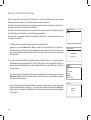 16
16
-
 17
17
-
 18
18
-
 19
19
-
 20
20
-
 21
21
-
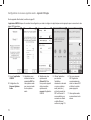 22
22
-
 23
23
-
 24
24
-
 25
25
-
 26
26
-
 27
27
-
 28
28
-
 29
29
-
 30
30
-
 31
31
-
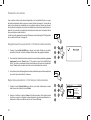 32
32
-
 33
33
-
 34
34
-
 35
35
-
 36
36
-
 37
37
-
 38
38
-
 39
39
-
 40
40
-
 41
41
-
 42
42
-
 43
43
-
 44
44
-
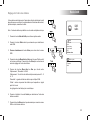 45
45
-
 46
46
-
 47
47
-
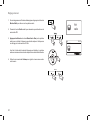 48
48
-
 49
49
-
 50
50
-
 51
51
-
 52
52
-
 53
53
-
 54
54
-
 55
55
-
 56
56
-
 57
57
-
 58
58
-
 59
59
-
 60
60
-
 61
61
-
 62
62
-
 63
63
-
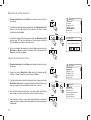 64
64
-
 65
65
-
 66
66
-
 67
67
-
 68
68
-
 69
69
-
 70
70
-
 71
71
-
 72
72
-
 73
73
-
 74
74
-
 75
75
-
 76
76
-
 77
77
-
 78
78
-
 79
79
-
 80
80
-
 81
81
-
 82
82
-
 83
83
-
 84
84
-
 85
85
-
 86
86
-
 87
87
-
 88
88
-
 89
89
-
 90
90
-
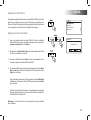 91
91
-
 92
92
-
 93
93
-
 94
94
-
 95
95
-
 96
96
-
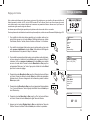 97
97
-
 98
98
-
 99
99
-
 100
100
-
 101
101
-
 102
102
-
 103
103
-
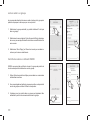 104
104
-
 105
105
-
 106
106
-
 107
107
-
 108
108
-
 109
109
-
 110
110
-
 111
111
-
 112
112
-
 113
113
-
 114
114
-
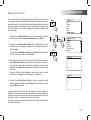 115
115
-
 116
116
-
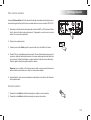 117
117
-
 118
118
-
 119
119
-
 120
120
-
 121
121
-
 122
122
-
 123
123
-
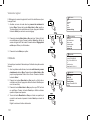 124
124
-
 125
125
-
 126
126
-
 127
127
-
 128
128
-
 129
129
-
 130
130
-
 131
131
-
 132
132
Roberts Stream 65i Mode d'emploi
- Catégorie
- Radios
- Taper
- Mode d'emploi
- Ce manuel convient également à
Documents connexes
-
Roberts Stream 217( Rev.3) Mode d'emploi
-
Roberts S300 Mode d'emploi
-
Roberts Stream 218( Rev.1a) Mode d'emploi
-
Roberts Stream 104( Rev.2a) Mode d'emploi
-
Roberts Stream 94i( Rev.1) Le manuel du propriétaire
-
Roberts Sound Bar 1( Rev.1) Mode d'emploi
-
Roberts R-Line R1 Multi-room Stereo Speaker( Rev.1) Mode d'emploi
-
Roberts Revival RD70( Rev.1a) Mode d'emploi
-
Roberts R-Line S1 Stereo Speaker( Rev.1) Mode d'emploi
-
Roberts RS1( Rev.1) Mode d'emploi
Autres documents
-
Philips AE5230/12 Manuel utilisateur
-
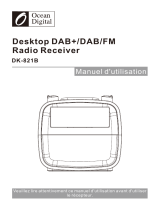 Ocean Digital DK-821 Mode d'emploi
Ocean Digital DK-821 Mode d'emploi
-
Tokai LAR-203 Manuel utilisateur
-
Thomson 46FU5553W Le manuel du propriétaire
-
Fujitsu UTY-RNRYZ2 Mode d'emploi
-
Emerson BAR900 Le manuel du propriétaire
-
Emerson BAR710 Le manuel du propriétaire
-
Philips TAM2805/10 Product Datasheet
-
Doro Primo 366 Mode d'emploi
-
PURE Oasis flow Le manuel du propriétaire